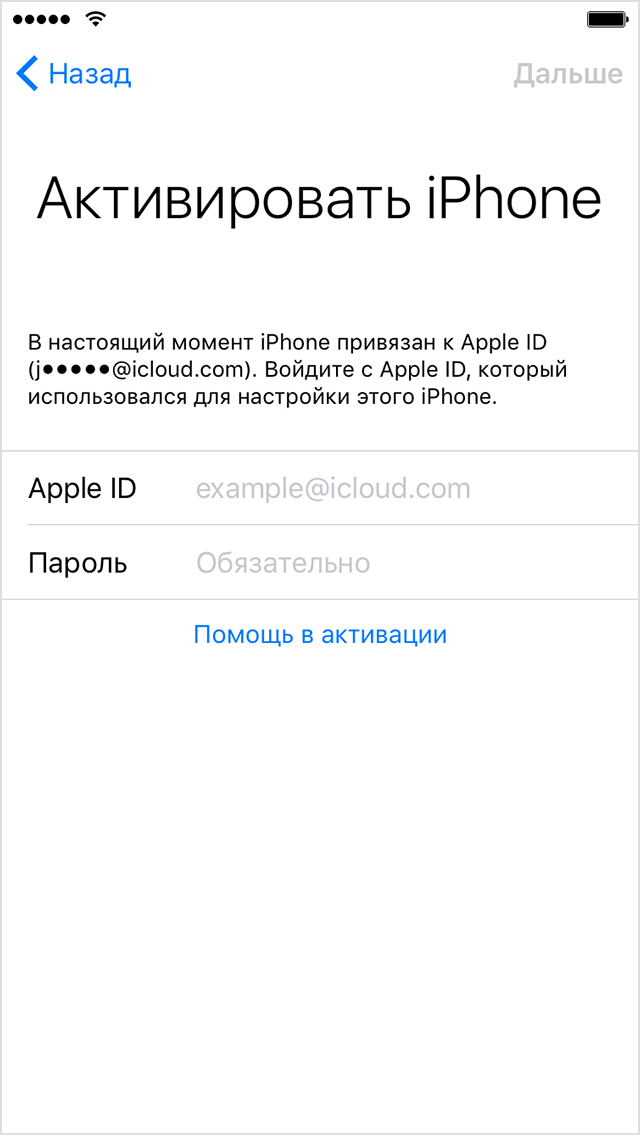Содержание
Как Выйти Из Айклауда Без Пароля С Помощью Инстурументов
Как выйти из айклауда без пароля? Иногда вы можете просто забыть свои пароли или изменить электронную почту их учетной записи iCloud и захотеть просто удалить старый без каких-либо проблем.
Если ваше устройство работает под управлением iOS 7 или более поздней версии (включая iOS 15), процесс удаления учетной записи iCloud без пароля будет для вас довольно простым.
Использование PassFab iPhone Unlocker — ваш лучший выбор, потому что это займет у вас всего несколько минут. PassFab iPhone Unlocker специально разработан для разблокировки Apple ID и блокировки экрана с iPhone, iPad или iPod touch, даже если включен «Найти iPhone».
- Как Выйти Из Айклауда Без Пароля С PassFab iPhone Unlocker
- Как Выйти Из Айклауда Без Пароля Из Настроек
- Забыли Пароль ICloud? Как Выйти Из Айклауда Без Пароля
Как Выйти Из Айклауда Без Пароля С PassFab iPhone Unlocker
Для того, чтобы взломать пароль на вашем телефоне, вы можете воспользоватьсяPassFab iPhone Unlocker. Выполните следующие действия, чтобы обойти экран блокировки активации и активировать айфон.
Выполните следующие действия, чтобы обойти экран блокировки активации и активировать айфон.
Далее Вы можете ознакомиться с видеоруководством по работе с PassFab iPhone Unlocker:
СКАЧАТЬ БЕСПЛАТНО
Для Win 10/8.1/8/7/XP
Безопасная загрузка
СКАЧАТЬ БЕСПЛАТНО Для macOS 11 и ниже
Безопасная загрузка
Как Выйти Из Айклауда Без Пароля Из Настроек
Пользователи, которые хотят удалить свою учетную запись iCloud без ввода пароля, могут выполнить следующие простые шаги:
Шаг 1. Откройте настройки и нажмите на iCloud.
Шаг 2, Когда вы нажмете на опцию iCloud, вам будет предложено ввести пароль. Вставьте любое случайное число на его место.
Шаг 3. После ввода случайного числа нажмите «Готово». iCloud скажет вам, что это неверно.
Шаг 4. Нажмите ОК, а затем Отмена.
Шаг 5. Нажмите «Учетная запись» еще раз, затем сотрите описание и нажмите «Готово».
Шаг 6. Вы вернетесь на главную страницу iCloud без пароля. Функция «Найти мой телефон» будет отключена.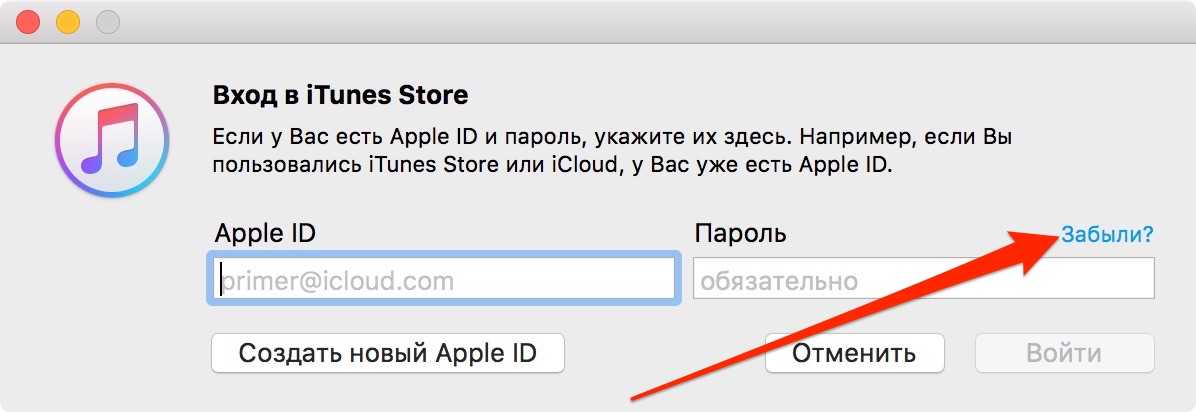
Шаг 7. Прокрутите вниз и нажмите удалить.
Забыли Пароль ICloud? Как Выйти Из Айклауда Без Пароля
Если вы не помните пароль своей учетной записи iCloud, вы не сможете использовать свой iPhone в обычном режиме для таких вещей, как покупка в iTunes Store, вход в iCloud, покупка приложения и многое другое. Следовательно, вам необходимо сбросить свою учетную запись iCloud, чтобы восстановить доступ к своей учетной записи. Прежде чем сбросить пароль, вам необходимо узнать адрес электронной почты для своего Apple ID.
Шаги по сбросу пароля учетной записи iCloud:
Шаг 1.Убедитесь, что вы используете браузер для Mac или ПК с Windows.
Шаг 2.Откройте браузер, введите «appleid.apple.com» в поле поиска и нажмите клавишу «Ввод».
Шаг 3.Щелкните ссылку «Забыли Apple ID или пароль».
Шаг 4.Введите свой Apple ID и нажмите «Продолжить».
Шаг 5.Введите номер телефона, который вы используете со своим Apple ID, и нажмите «Продолжить».
Шаг 6. Ваш iPhone получит сообщение. Нажмите «Разрешить» и создайте новый пароль.
Ваш iPhone получит сообщение. Нажмите «Разрешить» и создайте новый пароль.
Советы Как Выйти Из Айклауда Если Забыл Пароль
Вот несколько советов, которые помогут вам в таких ситуациях:
- Храните в кеше вашего компьютера свой пароль.
- Обязательно делайте бэкап своего телефона.
- Всегда следите за своими учетками, чтобы не потерять.
Резюме
Сталкиваясь с такой неприятной ситуацией, когда нужно выйти из айклауд без пароля, вы можете попробовать воспользоваться PassFab iPhone Unlocker. Для того, чтобы использовать данную программу, вам не понадобится дополнительного оборудования и определенных знаний: просто скачайте ее, следуйте нашим инструкциям и наслаждайтесь!
«Забыл пароль от apple id .Что делать, как восстановить?» — Яндекс Кью
Популярное
Сообщества
Анонимный вопрос
·
313,0 K
ОтветитьУточнить
Михаил Савастьянов
3,9 K
IT, Web, игры и масса других интересов · 2 февр 2019
Для восстановления пароля нужно войти на сайт Apple ID. Под формой авторизации находится ссылка Забыли Apple ID или пароль. Далее водите свой Apple ID и восстанавливайте пароль через электронную почту. там же можно найти свой ID, если он неизвестен.
Под формой авторизации находится ссылка Забыли Apple ID или пароль. Далее водите свой Apple ID и восстанавливайте пароль через электронную почту. там же можно найти свой ID, если он неизвестен.
133,3 K
катюша п.
1 сентября 2019
не помогает. по кругу гоняет
Комментировать ответ…Комментировать…
М.Видео
2,6 K
Онлайн. Быстро. Рядом. · 7 февр 2019 · mvideo.ru
Отвечает
Зинаида Асютина
Восстановить пароль от Apple ID, если у вас нет доступа ни к одному из своих устройств, можно перейдя по этой ссылке https://iforgot.apple.com/password/verify/appleid для официальной русскоязычной поддержки пользователей __Apple__. Она актуальна, если вы помните логин и проблема со входим именно в пароле.
Если же свой Apple ID вам также не удается вспомнить, то следует… Читать далее
Эксперты М.Видео всегда рады вам в наших магазинах и на сайте!
Перейти на mvideo.ru
46,1 K
Леонил З.
15 октября 2019
забыли пароль? Для востановления пароля введите пароль!🤣🤣🤣🤣🤣
Комментировать ответ…Комментировать…
Генрих Амарян
93
Люблю читать книги, увлекаюсь спортом, занимаюсь разработкой приложений и модулей для… · 12 сент 2020
Для изменения забытого пароля от вашего Apple ID — можно использовать несколько путей восстановления. Но все будет зависеть от того, подключена ли двухфакторная аутентификация и есть ли доступ к регистрационному email. Вот подробная инструкция с описанием всех способов: https://quorra.ru/vosstanovlenie-parolya-apple-id/
— Если телефон под рукой, то самое простое. .. Читать далее
.. Читать далее
Комментировать ответ…Комментировать…
Первый
диана к.
-2
19 февр 2020
нужно зайти на сайт Apple , а потом в поисковике задать эту ссылку appleid.apple.com там вы сможете восстановить пароль только вы должны знать ваш Apple ID и еще желательно знать почту поскольку они там могут её потребовать.
Комментировать ответ…Комментировать…
Первый
Артем
32
7 февр 2019
В этом случае надо зайти на страницу Вашей учетной записи, нажать на ссылку «Забыли Apple Id или пароль» и действовать согласно инструкциям.
https://support.apple.com/ru-ru/ht201487
29,0 K
Комментировать ответ…Комментировать…
Вы знаете ответ на этот вопрос?
Поделитесь своим опытом и знаниями
Войти и ответить на вопрос
5 ответов скрыто(Почему?)
4 лучших решения для выхода из Apple ID на iPhone без пароля отдайте мой старый iPhone моей сестре.
 Но я забыл свой пароль Apple ID. Что я могу сделать, чтобы выйти из Apple ID на моем iPhone?»
Но я забыл свой пароль Apple ID. Что я могу сделать, чтобы выйти из Apple ID на моем iPhone?»
Забыли пароль от Apple ID? Для пользователей Apple идентификатор Apple ID является важной личной учетной записью для доступа к службе Apple, и забывание пароля Apple ID может вызвать много проблем. Например, если вы хотите выйти из Apple ID на iPhone, вам нужно сначала ввести его пароль, чтобы отключить функцию «Найти iPhone». Вы можете задаться вопросом, можно ли выйти из Apple ID без пароля?
Да. В этой статье мы представим четыре способа помочь вам решить эту проблему. Если вы хотите узнать, как выйти из Apple ID на iPhone без пароля, читайте дальше.
- Решение 1. Выйдите из Apple ID на iPhone, сбросив пароль
- Решение 2. Выйдите из Apple ID на iPhone с помощью стороннего инструмента
- Решение 3. Выйдите из Apple ID на iPhone через iTunes
- Решение 4. Выйдите из Apple ID на iPhone через iCloud
- Итог
Способ 1.
 Выйдите из Apple ID на iPhone, сбросив код доступа
Выйдите из Apple ID на iPhone, сбросив код доступа
Если вы хотите выйти из Apple ID, но забыли пароль, вы можете попробовать перейти на официальный сайт Apple ID, чтобы сначала изменить код доступа, а затем вы можете выйти из Apple ID с помощью нового пароля. Выполните следующие действия, чтобы выйти из Apple ID на вашем iPhone.
Шаг 1: Перейдите на официальный сайт Apple ID и выберите Забыли Apple ID или пароль .
Шаг 2: Введите свой Apple ID и нажмите Продолжить . Затем выберите вариант Мне нужно сбросить пароль .
Шаг 3: Выберите один из вариантов сброса пароля.
             1. Ответить на вопросы безопасности. Вы можете ответить на контрольные вопросы, которые вы задали ранее, и следовать инструкциям по сбросу пароля.
             2. Получите письмо для восстановления. Нажмите Получите электронное письмо и получите ссылку сброса с инструкциями по сбросу пароля.
Получите письмо для восстановления. Нажмите Получите электронное письмо и получите ссылку сброса с инструкциями по сбросу пароля.
Шаг 4: После сброса кода доступа щелкните свой Apple ID в верхней части приложения Настройки . Затем перейдите в самый низ и нажмите Выйти .
Шаг 5: Введите новый пароль Apple ID, чтобы отключить Найди мой iPhone . В следующем окне выберите данные, копии которых вы хотите сохранить, а затем нажмите Выйти , чтобы выйти из Apple ID на iPhone.
Способ 2. Выйдите из Apple ID на iPhone с помощью стороннего инструмента
Другим жизнеспособным решением, которое мы рекомендуем вам, является выход из вашего Apple ID с помощью TunesKit iPhone Unlocker. TunesKit iPhone Unlocker — это профессиональное программное обеспечение, которое может разблокировать ваш iPhone/iPad/iPod touch. Используя этот расширенный инструмент, вы можете выйти из Apple ID, выполнив три шага. Кроме того, он также может помочь вам разблокировать сенсорный экран iPhone / iPad / iPod, код доступа к экранному времени и ограничение MDM в различных сценариях использования. Если вы считаете предыдущий метод сложным и трудным, вы можете предпринять следующие шаги, чтобы попробовать этот метод.
Кроме того, он также может помочь вам разблокировать сенсорный экран iPhone / iPad / iPod, код доступа к экранному времени и ограничение MDM в различных сценариях использования. Если вы считаете предыдущий метод сложным и трудным, вы можете предпринять следующие шаги, чтобы попробовать этот метод.
Почему стоит выбрать TunesKit для разблокировки iPhone?
- Полностью совместим с большинством моделей устройств iOS
- Разблокировать iPhone/iPad/iPod без пароля
- Легко выйти из Apple ID на iPhone без пароля
- Простая в использовании функция и удобный интерфейс
- Доступно для Windows и Mac
600 000+Загрузок
ЗагрузитьЗагрузить
Шаг 1Запустите TunesKit iPhone Unlocker и подключите iPhone к ПК
Подключите ваш iPhone к персональному компьютеру, а затем запустите TunesKit iPhone Unlocker. Затем нажмите на опцию Разблокировать Apple ID .
Шаг 2.
 Проверьте и подтвердите статус своего iPhone
Проверьте и подтвердите статус своего iPhone
Если вы отключили Find My iPhone на своем iPhone, вы можете перейти к следующему шагу.
Если вы включили Find My iPhone , вам необходимо убедиться, что ваш пароль установлен и на вашем iPhone включена двухфакторная аутентификация. Затем начните загружать соответствующую прошивку.
Шаг 3. Выйдите из Apple ID на iPhone без пароля
После проверки состояния устройства нажмите Start , чтобы узнать, как выйти из Apple ID на iPhone без пароля.
Способ 3. Выйти из Apple ID на iPhone через iTunes
Кроме того, вы можете выйти из Apple ID на iPhone с помощью iTunes. Рекомендуется сделать резервную копию данных на телефоне, прежде чем начать, чтобы избежать потери данных. Давайте посмотрим, как выйти из Apple ID без пароля.
Шаг 1: Сначала откройте Настройки , а затем перейдите к опции iCloud .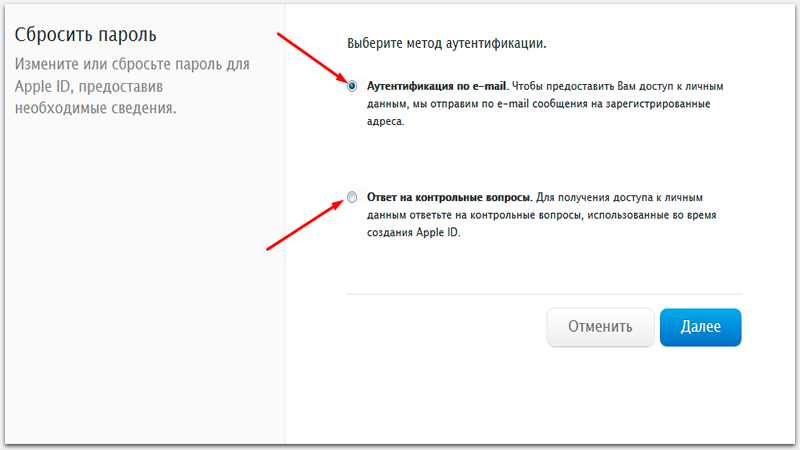 Затем отключите функцию «Найти iPhone ».
Затем отключите функцию «Найти iPhone ».
Шаг 2: Вернитесь в Настройки и выберите опцию iTunes & App Store .
Шаг 3: В следующем интерфейсе нажмите на свой Apple ID. Затем нажмите Выйти , чтобы выйти из своего Apple ID.
Способ 4. Выйти из Apple ID на iPhone через iCloud
В дополнение к этим трем методам вы также можете выйти из своего Apple ID с помощью iCloud без пароля. Вот шаги, которые вы можете выполнить, чтобы провести его.
Шаг 1: Откройте Настройки и выберите параметр iCloud .
Шаг 2: Сдвиньте вниз и коснитесь Удалить учетную запись .
Шаг 3: Коснитесь параметра Удалить , чтобы выйти из Apple ID на iPhone.
The Bottom Line
В этом посте представлены четыре способа выхода из Apple ID на iPhone без пароля, которые помогут вам. Из этих четырех методов использование TunesKit iPhone Unlocker для выхода из вашего Apple ID проще и удобнее для вас, даже если вы мало знаете о соответствующих знаниях. Вы можете попробовать методы, упомянутые выше, и поделиться своим мнением в разделе комментариев.
Из этих четырех методов использование TunesKit iPhone Unlocker для выхода из вашего Apple ID проще и удобнее для вас, даже если вы мало знаете о соответствующих знаниях. Вы можете попробовать методы, упомянутые выше, и поделиться своим мнением в разделе комментариев.
Скачать
Скачать
Дополнительные советы и рекомендации
- Как сбросить пароль Apple ID
- Как удалить Apple ID предыдущего владельца? 4 Лучшее решение
- Не можете вспомнить пароль iPhone? 4 метода решения!
- 5 эффективных способов исправить старый Apple ID, который продолжает появляться
Брайан Дэвис занимается технологиями и развлечениями уже более 10 лет. Он любит технологии во всех их проявлениях.
ДЕЛИТЬСЯ ВЕЛИКОЛЕПНО!
Tweet
Tuneskit использует файлы cookie, чтобы обеспечить вам максимальное удобство на нашем веб-сайте. Узнать большеПонятно!
Как выйти из Apple ID на iPhone iOS 16.
 0.2, iPad, Mac Monterey в 2022 году
0.2, iPad, Mac Monterey в 2022 году
Последнее обновление: 7 мая 2022 г.
Вы пытаетесь выйти из Apple ID на своем последнем устройстве iOS? Не волнуйся. Получите здесь все способы выхода из Apple ID на iPhone, iPad, iPod touch. Существует множество сервисов Apple, которые используют ту же учетную запись Apple ID для доступа, например Game Center, FaceTime, Message, iTunes/iBooks, App Store и iCloud.
Таким образом, если вы выйдете даже из одной службы, все остальные службы не будут отключены автоматически. Поскольку, пока вы беспокоитесь или находите вкладку выхода из Apple ID на своем телефоне, следующие альтернативные способы позволят вам выйти из Apple ID. Полезный способ, если пользователь хочет перепродать свой iPhone, iPad или iPod, пожалуйста, выйдите из системы ниже, указав все Apple ID.
Перейти к
В этих шагах я научу вас, как выйти из Apple ID на вашем Mac, работающем на последней версии macOS 12 Monterey и более поздних версиях.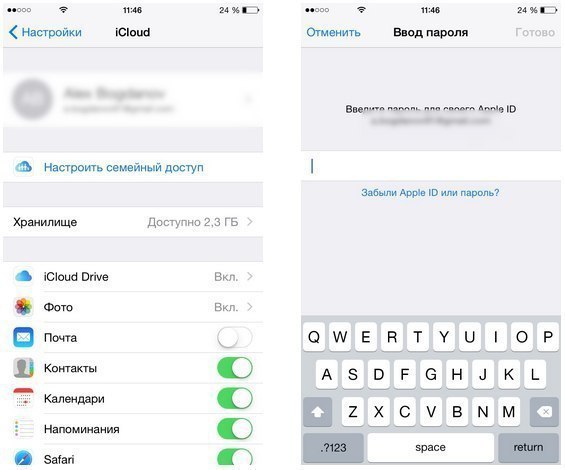 Следующие способы полезны для всех пользователей Intel Mac, Apple M1 Silicon Mac, M1 Pro и M1 max.
Следующие способы полезны для всех пользователей Intel Mac, Apple M1 Silicon Mac, M1 Pro и M1 max.
Итак, приступим;
Шаг №1. Нажмите на Логотип Apple , который появится в верхней правой части меню.
Шаг №2. Нажмите Системные настройки…
Шаг №3. В окне «Системные настройки» выберите Apple ID , который вы можете увидеть на картинке ниже
Шаг №4. Наведите курсор на Обзор и нажмите на него
Шаг №5. Теперь на правой боковой панели нажмите Выйти…
Примечание: предположим, что ваш Mac не позволяет нажимать кнопку выхода из Apple ID. Означает, что кнопка Sing out неактивна.
Вот список решений, что делать, если Apple ID не выходит из системы на компьютере Mac.
Шаг №6. Появится всплывающее окно с вопросом: Вы хотите сохранить копию данных iCloud на этом Mac перед выходом из системы?
Если вы не сохраните копию, ваши данные будут удалены с этого Mac, но останутся доступными на других устройствах, использующих iCloud.
Шаг №7. Чтобы переместить процесс, снимите галочку в поле , чтобы появилась кнопка «Продолжить».
Шаг №8. Нажмите на Продолжить
Шаг #9. Теперь введите пароль Apple ID , который Apple запрашивает, потому что они хотят доказать, что этот процесс выполняется владельцем для кого-то другого.
Итак, введите свой пароль Apple ID; если вы забыли свой пароль Apple ID, выполните следующие действия, чтобы сбросить пароль Apple ID.
Некоторые люди ищут способ , как выйти из Apple ID на Mac без пароля. Некоторые сторонние инструменты на рынке говорят, что мы предлагаем обойти выход из Apple Id без обязательного пароля. Согласно нашему десятилетнему опыту, стороннее программное обеспечение для восстановления паролей бесполезно. Вы должны связаться с центром поддержки Apple.
Читайте также, Что произойдет, если я выйду из своего Apple id на своем Mac
Что произойдет, если я выйду из своего Apple id на своем Mac
Как войти в Apple Id на вашем Mac Monterey
- Перейдите к Apple Logo в верхней строке меню
- Выберите Системные настройки…
- Рядом с Введите ваш Apple ID; нажмите Войти .

- теперь следуйте инструкциям на экране, чтобы завершить процесс.
Чтобы выйти из Apple ID, используйте настройку профиля Apple ID
- Шаг № 1. Запуск Настройки приложение
- Шаг №2. Коснитесь Профиль имени пользователя Apple ID iCloud
- Шаг №3. Теперь прокрутите экран вниз и нажмите Выйти . [ваше устройство должно быть подключено к активному интернету Wi-Fi или включена сотовая связь], в противном случае параметр «Выход » выглядит серым, поэтому его нельзя щелкнуть.
Примечание: Вы получите всплывающее окно, поэтому вы должны прочитать инструкции на экране, затем нажать Выйти и перейти к следующему шагу
Пароль Apple ID — введите пароль Apple ID для «Имя пользователя Apple ID @ xyz .com», чтобы отключить «Найти iPhone» .
Далее Нажмите Выключить .
если вы забыли пароль Apple ID , вы можете получить доступ к своему паролю Apple ID из настройки пароля автозаполнения — при нажатии на Пароли со значком ключа появляются в верхнем ряду клавиатуры вашего iPhone.
Вот и все.
Как выйти из Apple ID для iTunes, Book Store и App Store на iPhone
- Шаг 1. Перейти к Настройки
- Шаг 2. Коснитесь iTunes и Apple Store
- Шаг 3. Коснитесь Apple ID
- Шаг 4. Теперь нажмите Выход
- Таким образом, ваш Apple App Store выйдет из системы, поэтому вы не сможете загружать и устанавливать приложения, игры и т. д.
Итак, с этого момента, если вы попытаетесь загрузить приложение из магазина приложений и коснетесь опции «Получить» рядом с приложением, вам будет предложено «Sing In»
- .

- Использовать существующий Apple ID или Отменить .
- Нажмите на Использовать существующий Apple ID
Далее введите Apple ID и пароль для входа с помощью Apple ID для App Store.
Готово.
Шаги для выхода из Apple ID на iPhone, iPad для Game Center
- Шаг 1. Перейти к Приложение «Настройки»
- Шаг 2. Навигация Игра на галопе
- Шаг 3. Прокрутите экран и нажмите Apple ID (вы уже вошли в систему) Выберите Выйти , который вы можете увидеть во всплывающем окне.
Готово.
Как остановить FaceTime Apple ID на iPhone, iPad
- Шаг 1. Настройки приложение
- Шаг 2.